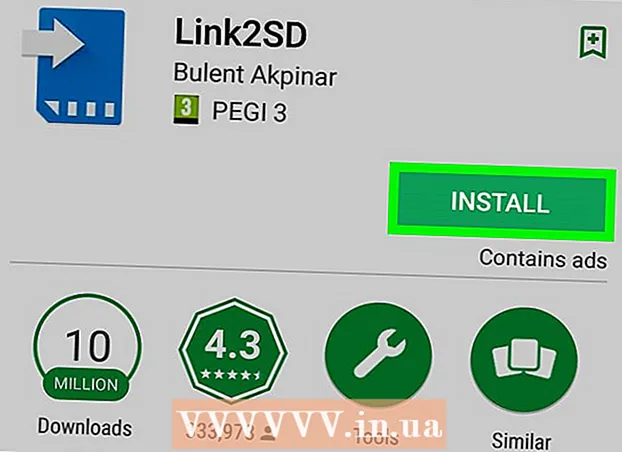Autor:
Roger Morrison
Loomise Kuupäev:
25 September 2021
Värskenduse Kuupäev:
1 Juuli 2024
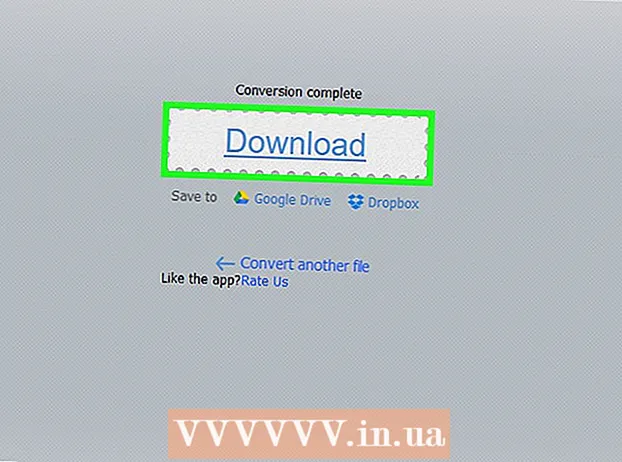
Sisu
- Astuda
- 1. meetod 3-st: iTunesiga
- 2. meetod 3-st: koos dbPowerAmp-ga
- 3. meetod 3-st: veebimuunduriga
- Näpunäited
- Hoiatused
- seotud artiklid
Nagu kõiki muid helifaile, saab ka taskuhäälingusaateid teisendada teist tüüpi failideks, näiteks MP3-ks. Seda saate teha erinevate muunduritega, näiteks iTunes või dbPowerAmp, või veebimuunduriga. Seejärel peate avama taskuhäälingusaate enda valitud programmiga, määrama kodeeringuks MP3 ja valima kvaliteedi. Pange tähele, et a kaotatud failitüüp (st kadudega), näiteks mp3, m4a või aac teisele kaotatud failitüüp vähendab oluliselt lõpptoote kvaliteeti. Alates teisendamisest kadudeta failitüübid (ilma kvaliteedi kadumiseta), näiteks flac, alac või wav, see pole nii.
Astuda
1. meetod 3-st: iTunesiga
 Avage iTunes. Kui teil pole veel iTunes'i, saate selle alla laadida siit: https://www.apple.com/itunes/download/.
Avage iTunes. Kui teil pole veel iTunes'i, saate selle alla laadida siit: https://www.apple.com/itunes/download/.  Lisage oma kogusse taskuhäälingusaade. Avage menüüribal menüü "Fail" ja klõpsake nuppu "Lisa fail teeki". Nüüd näete akent, kus saate oma arvutist faile valida.
Lisage oma kogusse taskuhäälingusaade. Avage menüüribal menüü "Fail" ja klõpsake nuppu "Lisa fail teeki". Nüüd näete akent, kus saate oma arvutist faile valida. - Vajutage Ctrl+B. menüüriba kuvamiseks Windowsis.
 Avage iTunes'i menüü ja klõpsake nuppu "Eelistused". Nüüd avate väikese akna, millel on programmi erinevad võimalused.
Avage iTunes'i menüü ja klõpsake nuppu "Eelistused". Nüüd avate väikese akna, millel on programmi erinevad võimalused. - Windowsis leiate menüüst "Muuda" suvandi "Eelistused".
 Klõpsake nuppu "Impordi seaded". See valik asub vahekaardil "Üldine" teksti "CD sisestamisel:" kõrval.
Klõpsake nuppu "Impordi seaded". See valik asub vahekaardil "Üldine" teksti "CD sisestamisel:" kõrval.  Valige rippmenüü "Importimine" ja valige "MP3 kodeering". See valik asub akna "Importimise sätted" ülaosas ja vaikimisi on selle väärtuseks seatud "AAC-kodeerimine".
Valige rippmenüü "Importimine" ja valige "MP3 kodeering". See valik asub akna "Importimise sätted" ülaosas ja vaikimisi on selle väärtuseks seatud "AAC-kodeerimine".  Valige kvaliteediseade. See menüü asub valiku „Impordi koos:” all. Siin saate valida oma kodeeritud MP3-de bitikiiruse.
Valige kvaliteediseade. See menüü asub valiku „Impordi koos:” all. Siin saate valida oma kodeeritud MP3-de bitikiiruse. - Suurem bitikiirus tähendab paremat kvaliteeti, aga ka suuremat faili.
- Kui kodeerite a-ga kadudega lähtefaili (näiteks mp3, m4a või ogg) kvaliteet halveneb alati, isegi kui valite suure bitikiiruse. Nii et proovige alati hakkama saada kadudeta failid (näiteks FLAC, ALAC või WAV).
 Klõpsake nuppu "OK". See nupp asub paremas alanurgas. Nüüd salvestate muudetud seaded.
Klõpsake nuppu "OK". See nupp asub paremas alanurgas. Nüüd salvestate muudetud seaded.  Liikuge oma teeki. Klõpsake menüüriba all vasakus ülanurgas rippmenüüd ja valige kas "Muusika" või "Podcastid" (olenevalt kohast, kuhu oma taskuhäälingu paigutasite).
Liikuge oma teeki. Klõpsake menüüriba all vasakus ülanurgas rippmenüüd ja valige kas "Muusika" või "Podcastid" (olenevalt kohast, kuhu oma taskuhäälingu paigutasite).  Valige teisendatav fail. Mitme faili valimiseks saate Ctrl (Windows) või ⌘ Cmd (Mac) Hoidke all.
Valige teisendatav fail. Mitme faili valimiseks saate Ctrl (Windows) või ⌘ Cmd (Mac) Hoidke all.  Avage menüü "Fail" ja klõpsake nuppu "Teisenda". Nüüd saate uue alammenüü teisendusvõimalustega.
Avage menüü "Fail" ja klõpsake nuppu "Teisenda". Nüüd saate uue alammenüü teisendusvõimalustega.  Valige "Loo MP3 versioon". Nüüd kuvatakse ülaosas edenemisriba, mis näitab teisendusprotsessi. Kui see protsess on lõpule jõudnud, kuvatakse teie teegis valitud faili (te) koopia koos uue failitüübiga.
Valige "Loo MP3 versioon". Nüüd kuvatakse ülaosas edenemisriba, mis näitab teisendusprotsessi. Kui see protsess on lõpule jõudnud, kuvatakse teie teegis valitud faili (te) koopia koos uue failitüübiga.
2. meetod 3-st: koos dbPowerAmp-ga
 Avage dbPowerAmp. dbPowerAmp on populaarne reklaamivaba programm Windowsi ja MacOS-i jaoks CD-de rippimiseks ja helifailide teisendamiseks.
Avage dbPowerAmp. dbPowerAmp on populaarne reklaamivaba programm Windowsi ja MacOS-i jaoks CD-de rippimiseks ja helifailide teisendamiseks. - Kui teil veel programmi pole, saate selle osta ja alla laadida aadressilt https://www.dbpoweramp.com/. Kui soovite seda kõigepealt proovida, on olemas ka 21-päevane tasuta prooviversioon.
 Valige taskuhäälingufail. dbPowerAmp avaneb kohe aknas, kus saate valida teisendatavad failid. Kui olete faili valinud, kuvatakse teile kodeerimisvalikute menüü.
Valige taskuhäälingufail. dbPowerAmp avaneb kohe aknas, kus saate valida teisendatavad failid. Kui olete faili valinud, kuvatakse teile kodeerimisvalikute menüü. - Klõpsates saate valida mitu faili Ctrl (Windows) või ⌘ Cmd (Mac).
 Valige rippmenüüst „Teisendamine teiseks” „mp3 (Lame)”. See menüü asub akna vasakus ülanurgas.
Valige rippmenüüst „Teisendamine teiseks” „mp3 (Lame)”. See menüü asub akna vasakus ülanurgas. - LAME on kasutatava kodeerija nimi.
 Valige kodeerimise kvaliteet. Parema kvaliteedi saavutamiseks liigutage liugurit paremale ja madalama kvaliteediga vasakule. Kõrgem kvaliteet tähendab paremat heli, kuid pikemat kodeerimisprotsessi ja suuremaid faile.
Valige kodeerimise kvaliteet. Parema kvaliteedi saavutamiseks liigutage liugurit paremale ja madalama kvaliteediga vasakule. Kõrgem kvaliteet tähendab paremat heli, kuid pikemat kodeerimisprotsessi ja suuremaid faile. - Samuti saate määrata bitikiiruse säteteks VBR (muutuv bitikiirus) või CBR (konstantne bitikiirus). Muutuv bitikiirus on tõhusam ja võimaldab väiksemaid faile, samas kui püsiv bitikiirus säilitab kogu helifaili kõrgema kvaliteedi.
 Valige salvestuskoht. Klõpsake kaustaikooni ja valige arvutis asukoht, kuhu soovite teisendatud faili salvestada.
Valige salvestuskoht. Klõpsake kaustaikooni ja valige arvutis asukoht, kuhu soovite teisendatud faili salvestada. - See programm teeb teie podcastist koopia uues failitüübis ja uues asukohas. Lähtefail jääb vanasse asukohta.
 Klõpsake nuppu "Teisenda". Edenemisriba näitab teisendusprotsessi. Kui riba on täielikult täis, kuvatakse nupp "Valmis", mis võimaldab teil akna sulgeda.
Klõpsake nuppu "Teisenda". Edenemisriba näitab teisendusprotsessi. Kui riba on täielikult täis, kuvatakse nupp "Valmis", mis võimaldab teil akna sulgeda.
3. meetod 3-st: veebimuunduriga
 Minema https://online-audio-converter.com/ oma veebibrauseris.
Minema https://online-audio-converter.com/ oma veebibrauseris. Klõpsake nuppu "Ava failid". Nüüd ilmub aken, mis võimaldab teil oma arvutist podcast-faili (failid) valida. Kui teie fail on üles laaditud, kuvatakse selle nupu kõrval faili nimi.
Klõpsake nuppu "Ava failid". Nüüd ilmub aken, mis võimaldab teil oma arvutist podcast-faili (failid) valida. Kui teie fail on üles laaditud, kuvatakse selle nupu kõrval faili nimi. - Faile saate üles laadida ka Google Drive'ist või Dropboxist, klõpsates suurest nupust paremal asuvatel ikoonidel.
 Valige failitüüpide loendist "mp3". Võite valida ka muu failitüübi, näiteks m4a, wav või FLAC.
Valige failitüüpide loendist "mp3". Võite valida ka muu failitüübi, näiteks m4a, wav või FLAC.  Kvaliteedi reguleerimiseks reguleerige liugurit.
Kvaliteedi reguleerimiseks reguleerige liugurit.- Muutuva bitikiiruse, helikanalite, hääbumissageduste ja tuhmumissuvandite valikuid saate reguleerida, klõpsates liuguri paremal asuvat nuppu "Täpsemad seaded".
 Klõpsake nuppu "Teisenda". Edenemisriba näitab teisendusprotsessi. Pärast protsessi ilmub allalaadimislink.
Klõpsake nuppu "Teisenda". Edenemisriba näitab teisendusprotsessi. Pärast protsessi ilmub allalaadimislink.  Klõpsake nuppu "Laadi alla". Nüüd avate uue akna, kus saate valida teisendatud taskuhäälingusaate salvestuskoha.
Klõpsake nuppu "Laadi alla". Nüüd avate uue akna, kus saate valida teisendatud taskuhäälingusaate salvestuskoha. - Samuti saate faili salvestada otse Google Drive'i või Dropboxi, klõpsates nupul või mõnel ikoonil jaotises "Laadi alla".
- See veebisait lisab veebisaidi nime kõigile failinimedele.Selle saate salvestamise ajal turvaliselt kustutada ja failinime saate alati hiljem muuta.
Näpunäited
- Suurem bitikiirus tähendab kõrgemat helikvaliteeti. Pidage meeles, et pole mõtet kasutada algfailist suuremat bitikiirust. Näiteks kui soovite kodeerida 128 kbps MP4 faili 320 kbps mp3-ks, ei ületa kvaliteet kunagi 128 kbps, kuigi see näib olevat. (Kvaliteet läheb tegelikult madalamaks, sest kodeerite kahega kadudega failitüübid.)
- Kui teie arvutil on mitu protsessori südamikku, kasutab dbPowerAmp neid korraga mitme faili kodeerimiseks.
Hoiatused
- Kodeerimine vahel kadudega failitüüpe tavaliselt ei soovitata.
seotud artiklid
- Teisendage WAV MP3-ks
- FLAC-teisendamine MP3-ks